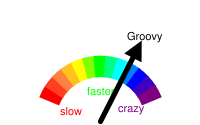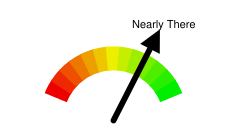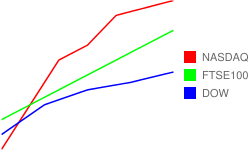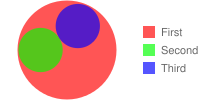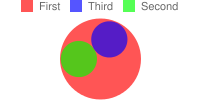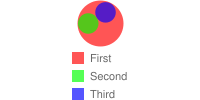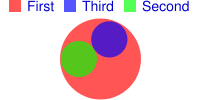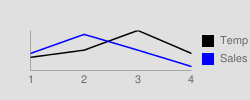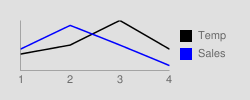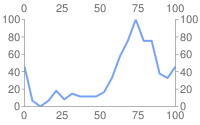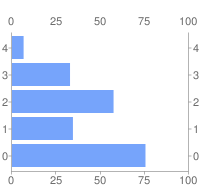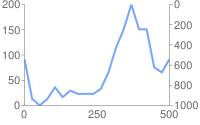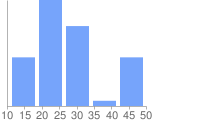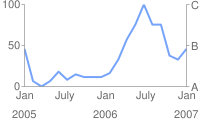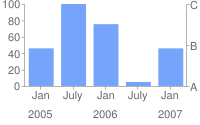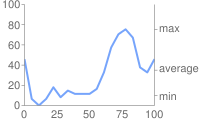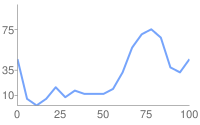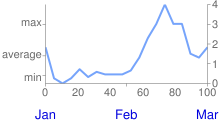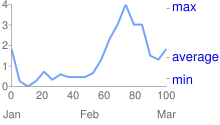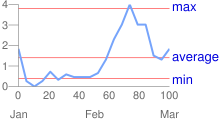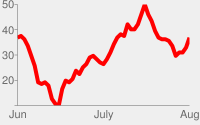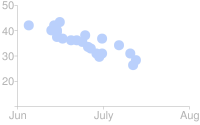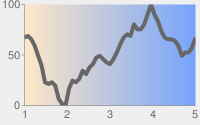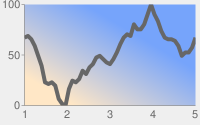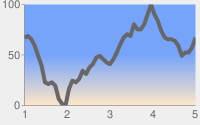Bu dokümanda, Google sayaç grafiği adı verilen bir kadranlı grafiğin nasıl oluşturulacağı açıklanmaktadır.
İçindekiler
Grafiğe Özgü Özellikler
|
Standart özellikler
|
Genel bakış
Google ölçer, bir aralıktaki tek bir değeri işaret eden bir göstergedir.
Aralık, isteğe bağlı olarak belirtebileceğiniz bir renk tonuna sahiptir. İşaretçinin üzerinde özel bir metin de belirtebilirsiniz. Kadran aralığı, veri biçimi minimum değerinden maksimum değere kadardır. Okun işaret etmesi için chd parametrenizde bir veri değeri belirtin.
Aynı grafikte birden fazla ok belirleyebilir, ok gövdesini ve nokta boyutunu farklı şekillerde değiştirebilirsiniz. Tüm oklar için aynı ok stilinin kullanılmasını istiyorsanız veri noktalarını aynı serideki değerler olarak belirtin. Farklı oklara farklı stiller uygulamak isterseniz aynı stile sahip tüm okları aynı seride gruplandırın.
Aşağıdaki söz dizimiyle bir Google-O-Meter grafiği belirtin:
Söz dizimi
cht=gom
Örnekler
| Açıklama | Örnek |
|---|---|
Bu, kadranın hem altında hem de üstünde özel etiketler belirtmek için |
|
| Birden çok veri noktası içeren birden çok ok belirtebilirsiniz. |  chd=t:20,40,60 |
Oklara bir stil uygulamak için
Bu grafikteki
|
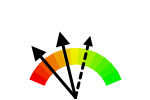 chd=t:20,40|60 |
Seri Renkleri chco
İsteğe bağlı olarak, chco parametresini kullanarak kadranın renklerini belirtebilirsiniz.
Belirtilmezse varsayılan bir renk geçişi kullanılır.
Söz dizimi
chco=<color_1>,...,<color_n>
- <color>
- RRGGBB onaltılık biçimde iki veya daha fazla renk belirtin. Renkler, soldan sağa bir gradyan ile uygulanır. İlk renk soldaki son renk sağda olacak şekilde uygulanır.
| Açıklama | Örnek |
|---|---|
| Bu grafikte, beyazdan (FFFFFF) siyaha (000000) basit bir renk geçişi gösterilmektedir | 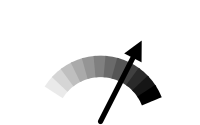 chco=FFFFFF,000000 |
| Bu grafikte, kadrana atanmış birden çok renk gösterilmektedir. | 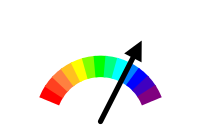 chco=FF0000,FF8040,FFFF00, |
Google Metre Etiketleri chl
İsterseniz okun üzerinde görüntülenecek özel bir etiket belirtebilirsiniz.
Dize Değerleriyle İlgili Not: Etiket dizelerinde yalnızca URL için güvenli karakterlere izin verilir. Güvenliğiniz için 0-9a-zA-Z karakter kümesinde olmayan karakterleri içeren tüm dizeleri URL olarak kodlamanız gerekir.
URL kodlayıcıya buradan erişebilirsiniz.
Söz dizimi
chl=<label>
- <etiket>
- Etiketin metni.
Örnek
| Açıklama | Örnek |
|---|---|
| Etiketli bir Google-o-meter örneğini burada bulabilirsiniz. |
|
Standart Özellikler
Bu sayfadaki özelliklerin geri kalanı standart grafik özellikleridir.
Renkleri, RRGGBB[AA] biçiminde on altılı değerlerden oluşan 6 karakterli bir dize ve isteğe bağlı iki şeffaflık değeri kullanarak belirtin.
Örneğin:
FF0000= Kırmızı00FF00= Yeşil0000FF= Mavi000000= SiyahFFFFFF= Beyaz
AA, 00 tamamen şeffaf, FF öğesinin tamamen opak olduğu isteğe bağlı bir şeffaflık değeridir. Örneğin:
0000FFFF= Sabit mavi0000FF66= Şeffaf mavi
Grafik Başlığı chtt, chts [Tüm grafikler]
Grafiğinizin başlık metnini, rengini ve yazı tipi boyutunu belirtebilirsiniz.
Söz dizimi
chtt=<chart_title> chts=<color>,<font_size>,<opt_alignment>
chtt - Grafik başlığını belirtir.
- <chart_title>
- Grafikte gösterilecek başlık. Bunun nerede gösterileceğini belirtemezsiniz, ancak isteğe bağlı olarak yazı tipi boyutunu ve rengini belirtebilirsiniz. Boşlukları belirtmek için + işareti, satır sonlarını belirtmek için ise dikey çizgi (
|) kullanın.
chts [İsteğe bağlı] - chtt parametresi için renkler ve yazı tipi boyutu.
- <color>
- RRGGBB onaltılık biçiminde başlık rengi. Varsayılan renk siyahtır.
- <font_size>
- Başlığın punto cinsinden yazı tipi boyutu.
- <opt_alignment>
- [İsteğe bağlı] Başlığın hizalanması. Şu büyük/küçük harfe duyarlı dize değerlerinden birini seçin: "l" (sol), "c" (ortalanmış) "r" (sağ). Varsayılan değer "c"dir.
Örnekler
| Açıklama | Örnek |
|---|---|
Varsayılan renk ve yazı tipi boyutunu kullanan, başlıklı bir grafik. Artı işaretiyle ( Satır sonu yapmaya zorlamak için bir dikey çizgi karakteri (
|
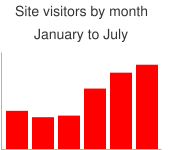 chtt=Site+visitors+by+month| |
Mavi, sağa hizalı, 20 puanlık başlık içeren bir grafik. |
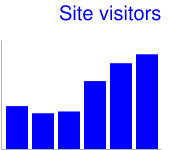 chtt=Site+visitors |
Grafik Açıklama Metni ve Stili chdl, chdlp, chdls [Tüm grafikler]
Açıklamalar, grafiğin yan bölümünde her seri için kısa bir metin açıklaması yer alır. Bu açıklamadaki her seriyle ilişkili metni belirtebilir ve grafiğin nerede görüneceğini belirtebilirsiniz.
Açıklamanızın kenar boşluklarını nasıl ayarlayacağınızı öğrenmek için de chma konusuna bakın.
Dize değerleriyle ilgili bir not: Etiket dizelerinde yalnızca URL güvenli karakterlere izin verilir. Güvenliğiniz için 0-9a-zA-Z karakter kümesinde olmayan karakterleri içeren tüm dizeleri URL olarak kodlamanız gerekir.
URL kodlayıcıyı Google Görselleştirme Belgeleri'nde bulabilirsiniz.
Söz dizimi
chdl=<data_series_1_label>|...|<data_series_n_label> chdlp=<opt_position>|<opt_label_order> chdls=<color>,<size>
chdl: Her bir serinin açıklama bölümünde gösterilecek metni.
- <data_series_label>
- Gösterge girişlerinin metni. Her etiket,
chddizisindeki karşılık gelen seriye uygulanır. Alanlar için + işaretini kullanın. Bu parametreyi belirtmezseniz grafikte gösterge gösterilmez. Etiketlerde satır sonu belirtmek mümkün değildir. Açıklamalar genellikle açıklama metninizi içerecek şekilde genişler ve grafik alanı, göstergeye uyacak şekilde daralır.
chdlp - [İsteğe bağlı] Açıklamaların konumu ve açıklama girişlerinin sırası. <position> ve/veya <label_order> değerlerini belirtebilirsiniz. Her ikisini de belirtirseniz bunları bir çubuk karakteriyle ayırın. chdl içindeki boş gösterge girişlerinin açıklama bölümünde atlanmasını istiyorsanız herhangi bir değere "s" ekleyebilirsiniz. Örnekler: chdlp=bv, chdlp=r, chdlp=bv|r, chdlp=bvs|r
- <opt_position>
- [İsteğe bağlı] Açıklamanın grafikteki konumunu belirtir. Açıklamalar ile grafik alanı veya resim kenarlığı arasında ek dolgu belirtmek için
chmaparametresini kullanın. Aşağıdaki değerlerden birini seçin:b: Grafiğin alt tarafında açıklamalar, yatay bir satırda açıklama girişleri bulunur.bv- Grafiğin alt kısmındaki açıklamalar, dikey bir sütunda gösterge girişleri bulunur.t: Grafiğin üst tarafında açıklama bölümü, yatay satırda açıklama girişleri bulunur.tv- Grafiğin üst tarafında açıklama bölümü, dikey sütunda gösterge girişleri bulunur.r- [Varsayılan] Grafiğin sağında gösterge, dikey sütunda ise açıklama girişleri bulunur.l- Grafiğin solunda açıklama, dikey sütunda açıklama girişleri bulunur.
- <opt_label_order>
- [İsteğe bağlı]
Etiketlerin açıklamada gösterildiği sıra.
Aşağıdaki değerlerden birini seçin:
l- [Dikey açıklamalar için varsayılan] Etiketlerichdlöğesine verilen sırada görüntüleyin.r- Etiketlerichdlişlevine verildiği gibi ters sırada görüntüler. Bu özellik, yığınlı çubuk grafiklerde göstergeyi
çubuklar göründüğü sırada göstermek açısından kullanışlıdır.a- [Yatay açıklamalar için varsayılan] Otomatik sıralama: 10 piksellik bloklar halinde ölçülen kabaca uzunluğa göre, en kısa olana göre sıralama anlamına gelir. İki öğe aynı uzunluktaysa (10 piksellik bloğa bölünmüşse) önce listelenen öğe görünür.0,1,2...- Özel etiket sırası. Bu,chdldeğerindeki sıfır tabanlı etiket dizinlerinin virgülle ayrılmış bir listesidir.
chdls - [İsteğe bağlı] Açıklama metninin rengini ve yazı tipi boyutunu belirtir.
- <color>
- RRGGBB onaltılık biçimde açıklama metni rengi.
- <size>
- Açıklama metninin nokta boyutu.
Örnekler
| Açıklama | Örnek |
|---|---|
İki efsane örneği. Açıklama metnini veri serilerinizle aynı sırada belirtin. |
chdl=NASDAQ|FTSE100|DOW
chdl=First|Second|Third |
İlk grafikte yatay açıklama girişleri ( |
|
| Bu örnekte, yazı tipi boyutunun değiştirilmesi gösterilmektedir. |
|
Grafik Kenar Boşlukları chma [Tüm grafikler]
Grafiğin kenar boşluklarının boyutunu piksel cinsinden belirtebilirsiniz. Kenar boşlukları, belirtilen grafik boyutundan (chs) içe doğru hesaplanır. Kenar boşluğu boyutunun artırılması toplam grafik boyutunu artırmaz ancak gerekirse grafik alanını küçültür.
Kenar boşlukları, varsayılan olarak grafik boyutu hesaplandıktan sonra kalan kısımdır. Bu varsayılan değer, grafik türüne göre değişir. Belirttiğiniz kenar boşlukları minimum bir değerdir. Grafik alanı kenar boşlukları için yer bırakırsa kenar boşluğu boyutu kalan değer olur. Kenar boşlukları, açıklamalar ve etiketler için gerekli olandan daha küçük olacak şekilde sıkılamaz. Aşağıda, bir grafiğin temel parçalarını gösteren bir şema verilmiştir:
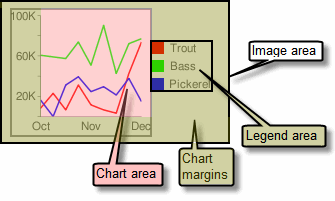 |
Grafik kenar boşlukları, eksen etiketlerini ve parça alanını içerir. Açıklama alanı, metnin tam olarak sığması için otomatik olarak yeniden boyutlandırılır. İpucu: Bir çubuk grafikte, çubukların boyutu sabitse (varsayılan) grafik alanının genişliği azaltılamaz. |
Söz dizimi
chma= <left_margin>,<right_margin>,<top_margin>,<bottom_margin>|<opt_legend_width>,<opt_legend_height>
- <left_margin>, <right_margin>, <top_margin>, <bottom_margin>
- Grafik alanının piksel cinsinden minimum kenar boşluğu boyutu. Eksen etiketlerinin grafiğin kenarlıklarına çarpmasını önlemek için biraz dolgu eklemek üzere bu değeri artırın.
- <opt_legend_width>, <opt_legend_height>
- [İsteğe bağlı] Açıklamanın çevresindeki kenar boşluğunun piksel cinsinden genişliği. Lejandın grafik alanına veya resmin kenarlarına taşmasını önlemek için bunu kullanın.
Örnekler
| Açıklama | Örnek |
|---|---|
Bu örnekte, grafiğin her bir kenarının minimum 30 piksellik bir kenar boşluğu vardır. Grafik açıklaması 30 pikselden fazla geniş olduğundan, sağ taraftaki kenar boşluğu grafik açıklamasının genişliğine ayarlanır ve diğer kenar boşluklarından farklıdır. Eksen etiketleri çizim alanının dışındadır ve bu nedenle kenar boşluğu içinde çizilir. |
|
Açıklamaların etrafına kenar boşluğu eklemek için Bu örnekte, açıklama yaklaşık 60 piksel genişliğindedir. |
|
Eksen Stilleri ve Etiketler [Çizgi, Çubuk, Google-Metre, Radar, Dağılım]
Grafikte hangi eksenlerin görüntüleneceğini belirleyip bunlara özel etiketler, konumlar, aralıklar ve stiller verebilirsiniz.
Eksen çizgileri varsayılan olarak tüm grafiklerde gösterilmez. chxt parametresini kullanarak grafiğinizin tam olarak hangi eksenleri göstermesi gerektiğini belirtebilirsiniz. Varsayılan eksen çizgilerinde sayı gösterilmez. Sayıları göstermek için chxt parametresinde bir eksen belirtmeniz gerekir.
Eksenlerinizin, veri değerlerini yansıtan sayıları göstermesini seçebilir veya özel eksenler belirtebilirsiniz.
Varsayılan değer, 0-100 arasında değişen değerler içeren sayısal değerler görüntülemektir.
Bununla birlikte, herhangi bir aralığı görüntülemek için chxr kullanarak bu aralığı değiştirebilir ve chxs kullanarak değerlere (örneğin, para birimi simgelerini veya ondalık basamakları göstermek için) stil belirleyebilirsiniz.
"Pzt, Sal, Çarş" gibi özel değerler kullanmayı seçerseniz chxl parametresini kullanabilirsiniz.
Bu etiketleri eksen boyunca belirli konumlara yerleştirmek için chxp parametresini kullanın.
Son olarak, hem özel hem de sayısal eksen etiketlerinin renk, boyut, hizalama ve diğer özelliklerini belirtmek için chxs ve chxtc parametrelerini kullanabilirsiniz.
Dize değerleriyle ilgili bir not: Etiket dizelerinde yalnızca URL güvenli karakterlere izin verilir. Güvenliğiniz için 0-9a-zA-Z karakter kümesinde olmayan karakterleri içeren tüm dizeleri URL olarak kodlamanız gerekir.
URL kodlayıcıyı Google Görselleştirme Belgeleri'nde bulabilirsiniz.
Bu bölümde aşağıdaki konular ele alınmaktadır:
- Görünür Eksenler (
chxt) - Görüntülenecek eksenler. - Eksen aralığı (
chxr) - Her eksen için değer aralığıdır. - Özel Eksen Etiketleri (
chxl) - Eksende gösterilecek özel değerler. - Eksen etiketi konumları (
chxp): Her eksene özel etiketlerin yerleştirilmesi. - Eksen etiket stilleri (
chxs) - Eksen etiketlerinin rengi, boyutu, hizalaması ve biçimlendirmesi. - Eksen onay işareti stilleri (
chxtc) - Belirli bir eksen için onay işaretlerinin uzunluğu.
Görünür Eksenler chxt
Çubuk, çizgi, radar grafikler ve dağılım grafiklerinde varsayılan olarak bir veya iki eksen çizgisi gösterilir ancak bu çizgiler değer içermez.
Eksen çizgilerinizde değerleri görüntülemek veya hangi eksenlerin gösterileceğini değiştirmek için chxt parametresini kullanmanız gerekir.
chxr özelliğini kullanarak açıkça ölçeklendirmediğiniz sürece eksen değerleri varsayılan olarak 0-100 arasında değişir. Bir çizgi grafikteki tüm eksen çizgilerini gizlemek için cht parametresindeki grafik türü değerinden sonra :nda değerini belirtin (örnek: cht=lc:nda).
Değerlere göre üst ve alt eksenlerde onay işaretleri gösterilmezken sol ve sağ eksenlerde onay işaretleri gösterilir. Bu davranışı chxs parametresini kullanarak değiştirebilirsiniz.
Söz dizimi
chxt=
<axis_1>
,...,
<axis_n>
- <axis>
- Grafikte gösterilecek eksen. Kullanabileceğiniz eksenler şunlardır:
x- Alt x eksenit- Üst x ekseni [Google-o-Meter tarafından desteklenmez]y- Sol y eksenir- Sağ y ekseni [Google-o-Meter tarafından desteklenmez]
Aynı türde birden çok eksen belirtebilirsiniz, örneğin: cht=x,x,y. Bu işlem, grafiğin alt kısmı boyunca iki x ekseni grubunu yığılır. Bu, sayısal değerleri gösteren bir eksene özel etiketler eklerken yararlı olur (aşağıdaki örneğe bakın). Eksenler içten dışa doğru çizilir. Bu nedenle, x,x kullanıyorsanız ilk x en içteki kopyayı, sonraki x dıştaki bir sonraki kopyayı belirtir.
Örnekler
| Açıklama | Örnek |
|---|---|
Bu örnekte x ekseni, y ekseni, üst ekseni (t) ve sağ ekseni (r) içeren bir çizgi grafik gösterilmektedir. Herhangi bir etiket belirtilmediğinden grafikteki tüm eksenler için varsayılan olarak 0-100 aralığı kullanılır. Varsayılan olarak üst ve alt eksenlerde, etiketlerde onay işaretleri görünmediğini unutmayın. |
|
Aynı değeri birden fazla kez ekleyerek her eksen için birden fazla etiket grubu ekleyebilirsiniz. Bu örnekte iki x kümesi ve iki y ekseni kümesi gösterilmektedir. Bu, burada gösterildiği gibi yalnızca varsayılan eksen etiketleri kullanılırken özellikle yararlı değildir. Ancak, chxl parametresini kullanarak her eksenin her kopyası için özel etiketler belirtebilirsiniz. |
> <img <code=" |
Bu örnekte x ekseni, y ekseni, üst t ekseni ve sağ r ekseni içeren yatay bir çubuk grafik gösterilmektedir. Eksen etiketleri atlandığından Chart API, x ekseni ve t ekseni için 0 ile 100 arasında bir aralık gösterir. Y ekseni ve r ekseni aralığı, çubuk sayısıyla belirlenir. Bu durumda beş çubuk vardır; dolayısıyla Chart API 0-4 aralığında bir aralık gösterir. İlk etiket, ilk çubuğun tabanında, ikinci etiket ikinci çubuğun tabanında ortalanır ve bu şekilde devam eder. |
|
Grafik türünden sonra :nda belirterek çizgi grafikteki varsayılan eksenleri gizleyebilirsiniz. |
 cht=lc:nda |
Eksen Aralığı chxr
chxr parametresini kullanarak her eksende görünen değer aralığını bağımsız olarak belirtebilirsiniz. Bunun grafik öğelerinin ölçeğini değiştirmediğini , yalnızca eksen etiketlerinin ölçeğini değiştirdiğini unutmayın. Eksen numaralarının gerçek veri değerlerini tarif etmesini istiyorsanız <start_val> ve <end_val> değerini, sırasıyla veri biçimi aralığınızın alt ve üst değerlerine ayarlayın. Daha fazla bilgi için Eksen Ölçeklendirme bölümünü inceleyin.
Aralığı belirtmek istiyorsanız chxt parametresini kullanarak bir ekseni görünür yapmanız gerekir.
Özel eksen değerlerini belirtmek için chxl parametresini kullanın.
Söz dizimi
Birden çok eksen etiketi aralığını dikey çizgi karakterini ( | ) kullanarak ayırın.
chxr=
<axis_index>,<start_val>,<end_val>,<opt_step>
|...|
<axis_index>,<start_val>,<end_val>,<opt_step>
- <eksen_dizini>
- Etiketlerin uygulanacağı eksen. Bu,
chxttarafından belirtilen eksen dizisine eklenmiş sıfır tabanlı bir dizindir. Örneğin,chxt=x,r,yiçinde r ekseni 1 olur. - <start_val>
- Bu eksendeki düşük değeri tanımlayan bir sayıdır.
- <end_val>
- Bu eksendeki yüksek değeri tanımlayan bir sayıdır.
- <opt_step>
- [İsteğe bağlı] Eksen üzerindeki değer çizgileri arasındaki sayım adımı. Varsayılan adım değeri yoktur. Adım, uygun şekilde aralıklı bir grup etiket göstermeye çalışmak için hesaplanır.
Örnekler
| Açıklama | Örnek |
|---|---|
Bu örnekte sol ve sağ y eksenleri ( Her eksen için tanımlanmış bir aralık vardır. Herhangi bir etiket veya konum belirtilmediğinden, değerler belirli bir aralıktan alınır ve bu aralık içinde eşit aralıklarla yerleştirilir. Çizgi grafikte değerler, x ekseni boyunca eşit olarak yayılır. İlk değer ( |
|
Bu örnekte, x ekseni için değerler belirtilmiştir. Eksen etiketleri eksen boyunca eşit aralıklarla yerleştirilir. <opt_step> parametresi için beş ( |
|
Özel Eksen Etiketleri chxl
chxl parametresini kullanarak herhangi bir eksende özel dize ekseni etiketleri belirtebilirsiniz. İstediğiniz kadar etiket belirtebilirsiniz. Bir eksen gösterirseniz (chxt parametresini kullanarak) ve özel etiket belirtmezseniz standart sayısal etiketler uygulanır.
Özel bir sayısal aralık belirtmek için bunun yerine chxr parametresini kullanın.
Etiketlerinizin ekseni boyunca belirli konumları ayarlamak için chxp parametresini kullanın.
Söz dizimi
Etiketlemek istediğiniz her eksen için bir parametre grubu belirtin. Dikey çizgi karakterini (|) kullanarak birden fazla etiket grubunu ayırın.
chxl=
<axis_index>:|<label_1>|...|<label_n>
|...|
<axis_index>:|<label_1>|...|<label_n>
- <eksen_dizini>
- Etiketlerin uygulanacağı eksen. Bu,
chxtparametre dizisine ait bir dizindir. Örneğin,chxt=x,x,y,ykullanıyorsanız dizin 0 ilk x ekseni, 1 ise ikinci x ekseni olur. - <label_1>| ... |<etiket_n>
- Bu eksen boyunca yerleştirilecek bir veya daha fazla etiket. Bunlar dize veya sayı değerleri olabilir; dizelerin tırnak içine alınması gerekmez. label_1, eksende en düşük konumda, label_n ise en yüksek konumda görüntülenir. Ek etiketler, aralarında eşit aralıklarla yerleştirilir.
Boşlukları + işaretiyle belirtin. Etiketlerde satır sonu belirtmek mümkün değildir. Etiketleri dikey çizgi karakteriyle ayırın. Not:
chxlparametresindeki son etiketten sonra dikey çizgi yerleştirmeyin.
Örnekler
| Açıklama | Örnek |
|---|---|
Bu grafikte, iki eksene nasıl özel etiketler ekleneceği gösterilmektedir. Değerlerin nasıl eşit aralıklı olduğuna ve son |
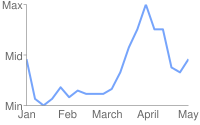 chxt=x,y |
Bu örnekte sol ve sağ y eksenlerindeki ( |
|
Bu örnek, sol ve sağ y eksenlerindeki ( Bu örnekte sol y eksenindeki eksen etiketleri için varsayılan değerler kullanılmaktadır. |
|
Tüm bir ekseni tanımlamak için (örneğin, bir ekseni "maliyet", diğerini "öğrenci" olarak etiketlemek için) genel bir etiket eklemek isterseniz her bir kenara ilave bir eksen eklemek için |
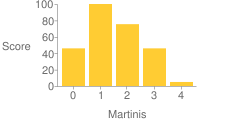 chxt=x,x,y,y |
Eksen Etiket Konumları chxp
chxl ile belirtilen varsayılan etiketleri veya özel etiketleri kullanarak, hangi eksen etiketlerinin gösterileceğini belirleyebilirsiniz. Bu parametreyi kullanarak tam konumlar belirtmezseniz etiketler eksenler boyunca varsayılan bir adım değeriyle eşit aralıklarla dağıtılır. chxl belirtmezseniz onay işareti etiketleri, varsayılan değerler (genellikle veri değerleri veya çubuk grafiklerdeki çubuk numaraları) olur.
Söz dizimi
Dikey çizgi karakterini (|) kullanarak birden çok konumlandırma grubunu ayırın.
chxp=
<axis_1_index>,<label_1_position>,...,<label_n_position>
|...|
<axis_m_index>,<label_1_position>,...,<label_n_position>
- <eksen_dizini>
- Konumları belirttiğiniz eksen. Bu,
chxtparametre dizisindeki bir dizindir. Örneğin,chxt=x,x,y,ykullanıyorsanız dizin 0 ilk x ekseni, 1 ikinci x ekseni olur ve bu şekilde devam eder. - <label_1_position>,...,<label_n_position>
- Etiketin eksendeki konumu. Bu, virgülle ayrılmış bir sayısal değerler listesidir. Burada her değer,
chxldizisindeki karşılık gelen etiketin konumunu ayarlar: İlk giriş ilk etikete uygulanır ve bu şekilde devam eder. Konum, o eksendeki bir değerdir.chxrkullanarak özel bir aralık belirtmediğiniz sürece bu değerin her zaman 0-100 olacağını unutmayın. O eksen için sahip olduğunuz etiket sayısı kadar konuma sahip olmanız gerekir.
Örnekler
| Açıklama | Örnek |
|---|---|
Bu örnek, grafikte belirtilen konumlardaki r ekseni etiketlerini içerir. Etiket metni, Belirtilen konumu Belirtilen konumu |
|
Bu örnekte, yalnızca belirtilen konumlarda varsayılan etiket değerleri gösterilmiştir.
|
chxt=x,y
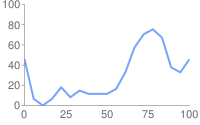 chxt=x,ychxp belirtilmedi |
Eksen Etiket Stilleri chxs
Eksen etiketleri, hem özel etiketler hem de varsayılan etiket değerleri için yazı tipi boyutunu, rengini ve hizalamasını belirtebilirsiniz. Aynı eksendeki tüm etiketler aynı biçime sahiptir. Bir eksenin birden fazla kopyası varsa her birini farklı şekilde biçimlendirebilirsiniz. Etiket dizesinin biçimini de belirtebilirsiniz. Örneğin, para birimi simgelerini veya sondaki sıfırları gösterebilirsiniz.
Değerlere göre üst ve alt eksenlerde onay işaretleri gösterilmezken sol ve sağ eksenlerde onay işaretleri gösterilir.
Söz dizimi
Birden çok eksen değerleri dikey çizgi (|) kullanılarak ayrılmalıdır.
chxs= <axis_index><opt_format_string>,<opt_label_color>,<opt_font_size>,<opt_alignment>,<opt_axis_or_tick>,<opt_tick_color>,<opt_axis_color> |...| <axis_index><opt_format_string>,<opt_label_color>,<opt_font_size>,<opt_alignment>,<opt_axis_or_tick>,<opt_tick_color>,<opt_axis_color>
- <axis_index>
- Bu özelliğin geçerli olduğu eksen. Bu,
chxtparametresine dahil edilen sıfır tabanlı bir dizindir. - <opt_format_string>
- [İsteğe bağlı] Bu, kullanılırsa araya giren virgül olmadan eksen dizin numarasından hemen sonra gelen isteğe bağlı bir biçim dizesidir. Normal N harfiyle başlar ve ardından aşağıdaki değerler gelir (hepsi isteğe bağlıdır):
N<preceding_text>*<number_type><decimal_places>zs<x or y>*<following_text>
Her bir öğenin anlamı şu şekildedir:<preceding_text>- Her değerden önce gelecek düz metin.*...*- Sayılar için biçimlendirme ayrıntılarını belirtebileceğiniz, yıldız işaretleriyle sarmalanmış isteğe bağlı bir blok. Aşağıdaki değerler desteklenir ve tümü isteğe bağlıdır:<number_type>- Sayısal değerler için sayı biçimi. Aşağıdakilerden birini seçin:f- [Varsayılan] Kayan nokta biçimi. <decimal_places> değeriyle kesinliği de belirtmeyi düşünebilirsiniz.p- Yüzde biçimi. % işareti otomatik olarak eklenir. Not: Bu biçimi kullanırken 0,0 - 1,0 aralığındaki veri değerleri %0 - 100 ile eşlenir (örneğin, 0,43 %43 olarak gösterilir).e- Bilimsel gösterim biçimi.c<CUR>- Numarayı uygun para birimi işaretçisiyle belirtilen para biriminde biçimlendirin.<CUR>yerine üç harfli bir para birimi kodu girin. Örnek: Avro içincEUR. Tüm simgeler desteklenmese de kodların listesini ISO web sitesinde bulabilirsiniz.
<decimal_places>- Kaç ondalık basamak gösterileceğini belirten bir tam sayı. Değer bu uzunluğa yuvarlanır (kısaltılmaz). Varsayılan değer 2'dir.z- Sondaki sıfırları görüntüler. Varsayılan ayar hayır şeklindedir.s- Grup ayırıcılarını görüntüleyin. Varsayılan ayar hayır şeklindedir.xveyay-Belirtildiği şekilde x veya y koordinatındaki verileri görüntüleyin. x verilerinin anlamı grafik türüne göre değişir: Ne anlama geldiğini belirlemek için grafiğinizle denemeler yapın. Varsayılan değer "y"dir.
<following_text>- Her değerin ardından gelecek düz metin.
- <opt_label_color>
- Eksen metnine (eksen çizgisine değil) uygulanacak renk (RRGGBB onaltılık biçiminde). Eksen çizgi rengi, opt_axis_color kullanılarak ayrı olarak belirtilir. Varsayılan ayar gridir.
- <opt_font_size>
- [İsteğe bağlı], yazı tipi boyutunu piksel cinsinden belirtir. Bu parametre isteğe bağlıdır.
- <opt_alignment>
- [İsteğe bağlı] Etiket hizalaması. Üst veya alt eksenler için, etiketin kendi üzerindeki veya altındaki onay işaretine nasıl hizalandığını; sol veya sağ eksenlerde ise kendi sınırlama kutusunun içinde eksene dokunan hizalamanın nasıl hizalandığını açıklar. Aşağıdaki numaralardan birini belirtin:
-1- Üst veya alt: Etiketler değer çizgilerinin sağında; Sola veya sağa: Etiketler kendi alanlarında sola hizalanır. R ekseni etiketleri için varsayılandır.0- Üst veya alt: Etiketler değer çizgilerinin üzerinde ortalanır; Sol veya sağ: Etiketler kendi alanlarında ortalanır. X ve t ekseni etiketleri için varsayılandır.1- Üst veya alt: Etiketler değer çizgilerinin solundadır; Sola veya sağa: Etiketler kendi alanlarında sağa hizalanır. Y ekseni etiketleri için varsayılandır.
- <opt_axis_or_tick>
- [İsteğe bağlı; Google-o-meter'de desteklenmez] Bu eksen için onay işaretlerinin ve/veya eksen çizgilerinin gösterilip gösterilmeyeceği. Onay işaretleri ve eksen çizgileri yalnızca en içteki eksenler için kullanılabilir (örneğin, iki x ekseninin dış kısmı için desteklenmez). Aşağıdaki değerlerden birini kullanın:
l(küçük harf 'L') - Yalnızca eksen çizgisini çizin.t- Yalnızca onay işaretleri çizin. Onay işaretleri, eksen etiketlerinin yanındaki küçük çizgilerdir.lt- [Varsayılan] Tüm etiketler için hem eksen çizgisi hem de onay işaretleri çizin._- (Alt çizgi) Eksen çizgisini veya onay işaretini çizin. Bir eksen çizgisini gizlemek istiyorsanız bu değeri kullanın.
- <tick_color>
- [İsteğe bağlı; Google-o-meter'de desteklenmez] RRGGBB onaltılık biçiminde onay işareti rengi. Varsayılan ayar gridir.
- <opt_axis_color>
- [İsteğe bağlı] Bu eksen çizgisinin RRGGBB onaltılık biçiminde rengi. Varsayılan ayar gridir.
Örnekler
| Açıklama | Örnek |
|---|---|
İkinci x ekseni (Ocak, Şubat, Mart) için yazı tipi boyutu ve rengi belirtilir. |
|
Sağ y ekseni için yazı tipi boyutu, rengi ve hizalaması belirtilmiştir. Onay işaretleri, eksen çizgisi çizilmemiştir. |
|
Bu grafik üç veri kümesi içerir ve seri başına bir tane olacak şekilde üç eksen etiketi grubu gösterir. Her etiket grubu, aşağıda açıklandığı gibi özel bir biçimlendirme dizesi kullanılarak biçimlendirilir:
Eksen etiketi aralıkları |
 chd=s: |
Eksen Onay İşareti Stilleri chxtc
Belirli eksenler için uzun onay işaretleri belirtebilirsiniz. Genellikle bu, onay işaretini bir grafiğin uzunluğu boyunca genişletmek için kullanılır. Onay işareti rengini değiştirmek için chxs parametresini kullanın.
Birden fazla eksen değeri dikey çizgi karakteri (|) kullanılarak ayrılmalıdır. Seri içindeki değerler virgülle ayrılmalıdır.
Söz dizimi
chxtc=
<axis_index_1>,<tick_length_1>,...,<tick_length_n>
|...|
<axis_index_m>,<tick_length_1>,...,<tick_length_n>
- <axis_index>
- Bu özelliğin geçerli olduğu eksen. Bu,
chxtparametresine ait sıfır tabanlı bir dizindir. Farklı eksenlerin değerlerini çubuk ayırıcı kullanarak ayırın. - <tick_length_1>,...,<tick_length_n>
- O eksendeki onay işaretlerinin piksel cinsinden uzunluğu. Tek bir değer verilirse bu değer tüm değerler için geçerli olur. Birden fazla değer verilirse eksen onay işaretleri, o eksendeki değer listesinde geçiş yapar. Pozitif değerler, grafik alanının dışına çizilir ve grafik kenarlıklarından kırpılır. Maksimum pozitif değer 25'tir. Negatif değerler, grafik alanının içinde çizilir ve grafik alanı kenarlıkları tarafından kırpılır.
Örnekler
| Açıklama | Örnek |
|---|---|
Uzun kırmızı onay işaretleri oluşturmak için
|
|
Bu grafikte alternatif değer çizgisi uzunlukları gösterilmektedir. chxtc, y ekseni için iki onay işareti uzunluğu değeri (5 ve 15) belirtir. Grafikte çizilen değer işaretleri ise iki değer arasında değişim gösterir. |
 chxt=x,y |
Çizgi Stilleri chls [Çizgi, Radar]
chls parametresiyle çizgi kalınlığını ve düz/kesik çizgili stili belirtebilirsiniz. Bu parametre yalnızca çizgi veya radar grafiklerdeki çizgilerin stilini belirlemek için kullanılabilir. Bu parametreyi, bileşik grafiğin temel türü çizgi grafik olmadığı sürece bileşik grafik çizgilerinde çizginin stilini belirlemek için kullanamazsınız.
Söz dizimi
Birden çok çizgi stilini dikey çizgi karakteriyle ( |) ayırın. İlk stil ilk satır, ikinci satır bir sonraki satır için geçerli olur ve bu şekilde devam eder. Çizgilerden daha az stiliniz varsa varsayılan stil, belirtilmemiş tüm satırlara uygulanır.
chls=
<line_1_thickness>,<opt_dash_length>,<opt_space_length>
|...|
<line_n_thickness>,<opt_dash_length>,<opt_space_length>
- <line_1_thickness>
- Çizginin piksel cinsinden kalınlığı.
- <opt_dash_length>, <opt_space_length>
- [İsteğe bağlı] Kesikli kılavuz çizgilerini tanımlamak için kullanılır. İlk parametre, her bir çizgili çizginin piksel cinsinden uzunluğudur. İkinci parametre, tireler arasındaki boşluktur (piksel). Düz çizgi için iki değeri de belirtmeyin. Yalnızca <opt_dash_length> değerini belirtirseniz <opt_space_length> değeri <opt_dash_length> olarak ayarlanır. Varsayılan değer 1,0'dır (düz bir çizgi).
Örnekler
| Açıklama | Örnek |
|---|---|
Burada kesikli çizgi |
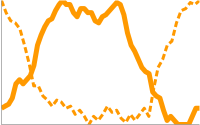 chls=3,6,3|5 |
Arka Plan Doldurma chf [Tüm grafikler]
Grafik veri alanı ve/veya grafik arka planının tamamı için dolgu renkleri ve stilleri belirtebilirsiniz. Dolgu türleri, düz dolguları, çizgili dolguları ve renk geçişlerini içerir.
Farklı alanlar (örneğin, grafik alanının tamamı veya yalnızca veri alanı) için farklı dolgular belirtebilirsiniz. Grafik alanı dolgusu, arka plan dolgusunun üzerine yazılır. Tüm dolgular chf parametresi kullanılarak belirtilir ve değerleri dikey çizgi karakteriyle (| ) ayırarak aynı grafikte farklı dolgu türlerini ( düz, şeritler, gradyanlar) karıştırabilirsiniz. Grafik alanı dolguları, grafik arka plan dolgularının üzerine yazılır.
Katı Dolgular chf [Tüm Grafikler]
Arka plan ve/veya grafik alanı için düz bir dolgu belirtebilir ya da tüm grafiğe bir şeffaflık değeri atayabilirsiniz. Dikey çizgi karakterini (|) kullanarak birden fazla dolgu belirtebilirsiniz. (Yalnızca Haritalar: Arka plan).
Söz dizimi
chf=<fill_type>,s,<color>|...
- <fill_type>
- Grafiğin doldurulan kısmı. Aşağıdaki değerlerden birini belirtin:
bg- Arka plan dolgusuc- Grafik alanı dolgusu. Harita grafikleri için desteklenmez.a- Tüm grafiği (arka planlar dahil) şeffaf yapın.<color>öğesinin ilk altı hanesi yok sayılır ve yalnızca son ikisi (şeffaflık değeri) grafiğin tamamına ve tüm dolgulara uygulanır.b<index>- Çubuk düz dolgular (yalnızca çubuk grafikler). <index> ifadesinin yerine düz renkle dolduracak çubukların seri dizinini girin. Bunun etkisi, bir çubuk grafiktechcobelirtmek gibidir. Örnek için Çubuk Grafik Serisi Renkleri bölümüne bakın.
- sn.
- Sabit veya şeffaf bir dolgu gösterir.
- <color>
- RRGGBB onaltılık biçiminde dolgu rengi. Saydamlıklarda ilk altı basamak yoksayılır ancak yine de eklenmelidir.
Örnekler
| Açıklama | Örnek |
|---|---|
Bu örnekte grafik arka planı soluk gri ( |
|
Bu örnekte grafik arka planı soluk gri ( |
|
| Bu örnekte, grafiğin tamamına% 50 şeffaflık uygulanmaktadır (onaltılık tabanda 80, 128 veya yaklaşık% 50 şeffaflıktır). Tablo hücresi arka planının grafikte gösterildiğine dikkat edin. |
|
Gradyan Dolguları chf [Çizgi, Çubuk, Google ölçer, Radar, Dağılım,Venn]
Grafik alanlarına ya da arka planlara bir ya da daha fazla renk geçişi dolgusu uygulayabilirsiniz. Gradyan dolguları bir renkten diğerine şeffaflaştırılır. (Pasta, Google sayaç grafikleri: yalnızca arka plan.)
Her renk geçişi dolgusu bir açıyı ve daha sonra belirtilen konuma sabitlenmiş iki veya daha fazla renk belirtir. Renk, bir bağlayıcıdan diğerine geçerken değişiklik gösterir. Birinin şeffaflaşarak diğerinin rengine dönüşebilmesi için farklı <color_centerpoint> değerlerine sahip en az iki renginiz olmalıdır. Her ek renk geçişi bir <color>,<color_centerpoint> çiftiyle belirtilir.
Söz dizimi
chf=<fill_type>,lg,<angle>,<color_1>,<color_centerpoint_1>
,...,
<color_n>,<color_centerpoint_n>
- <fill_type>
- Doldurulacak grafik alanı. Şunlardan biri:
bg- Arka plan dolgusuc- Grafik alanı dolgusu.b<index>- Çubuk gradyan dolguları (yalnızca çubuk grafikler). <index> ifadesini, bir renk geçişiyle doldurmak için çubukların seri diziniyle değiştirin. Örnek için Çubuk Grafik Serisi Renkleri bölümüne bakın.
- lg
- Renk geçişi dolgusunu belirtir.
- <angle>
- 0 (yatay) ile 90 (dikey) arasındaki renk geçişinin açısını belirten bir sayı.
- <color>
- Dolgunun, RRGGBB onaltılık biçiminde rengi.
- <color_centerpoint>
- Rengin dayanak noktasını belirtir. Renk, başka bir çapalamaya yaklaştıkça bu noktadan itibaren solmaya başlar. Değer aralığı <angle> ile belirtilen açıda eğililmiş 0,0 (alt veya sol kenar) ile 1,0 (üst veya sağ kenar) arasındadır.
Örnekler
| Açıklama | Örnek |
|---|---|
Grafik alanı, sıfır derece ( Renkler şeftali rengi ( Grafik arka planı gri renkte çizilir ( |
|
Grafik alanında kırk beş derecelik ( Şeftali ( Mavi ( Grafik arka planı gri renkte çizilir ( |
|
Grafik alanında doksan derecelik ( Belirtilen ilk renk mavi ( Şeftali ( Grafik arka planı gri renkte çizilir ( |
|
Çizgili dolgular chf [Çizgi,
Çubuk, Google saati, Radar, Dağılım, Venn]
Grafik alanınız veya grafiğin tamamı için çizgili bir arka plan dolgusu belirtebilirsiniz. (Pasta, Google sayaç grafikleri: yalnızca arka plan.)
Söz dizimi
chf=
<fill_type>,ls,<angle>,<color_1>,<width_1>
,...,
<color_n>,<width_n>
- <fill_type>
- Doldurulacak grafik alanı. Şunlardan biri:
bg- Arka plan dolgusuc- Grafik alanı dolgusub<index>- Çubuk çizgili dolgular (yalnızca çubuk grafikler). <index> ifadesini şeritlerle dolduracak çubukların seri diziniyle değiştirin. Örnek için Çubuk Grafik Serisi Renkleri bölümüne bakın.
- ls
- Doğrusal şerit dolgusunu belirtir.
- <angle>
- Tüm şeritlerin y eksenine göre açısı. Dikey çizgiler için
0, yatay çizgiler için90kullanın. - <color>
- Bu şeridin RRGGBB onaltılık biçiminde rengi. Ek her şerit için <color> ve <width> değerlerini tekrarlayın. En az iki şeridiniz olmalıdır. Çizgiler, grafik doldurulana kadar değişir.
- <width>
- Bu şeridin genişliği (
0ile1arası). Burada1, grafiğin tam genişliğidir. Çizgiler, grafik doldurulana kadar tekrarlanır. Ek olan her şerit için <color> ve <width> özelliklerini tekrarlayın. En az iki şeridiniz olmalıdır. Çizgiler, grafik doldurulana kadar değişir.
Örnekler
| Açıklama | Örnek |
|---|---|
|
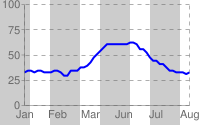 chf= |
|
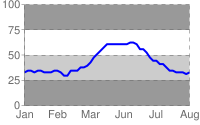 chf= |